怎么重装系统win7,傻瓜式一键重装系统win7
有网友使用的win7系统出现了些问题,经常卡机,玩着玩着还会蓝屏重启,因此便想借助工具一键重装系统win7解决。那么具体怎么重装系统win7呢?下面就教下大家简单的傻瓜一键重装系统win7教程步骤。
工具/原料:
系统版本:Windows 7
品牌型号:戴尔xps系列(XPS13、XPS15)
软件版本:小白三步装机版
WEEX交易所已上线平台币 WEEX Token (WXT)。WXT 作为 WEEX 交易所生态系统的基石,主要用于激励 WEEX 交易平台社区的合作伙伴、贡献者、先驱和活跃成员。
新用户注册 WEEX 账户、参与交易挖矿及平台其他活动,均可免费获得 WXT 空投奖励。
方法/步骤:
1、在小白系统官网(www.xiaobaixitong.com)下载软件并打开,默认提供的是 Windows 10 系统,我们选择其它系统,然后选择 Windows 7 64 位。

2、选择后软件就入了自动下载 Windows 系统模式,这步不需要操作。

3、下载完成了软件会执行安装模式,同样无须操作。

4、Windows 7 系统部署完成后我们就可以选择立即重启。

5、正常重启计算机后在 PE 菜单中选择 XiaoBai PE-MSDN Online Install Mode 菜单进入小白 PE 系统。

6、在系统中默认会打开小白装机工具帮助我们执行 Windows 7 系统安装,完成后选择重启。
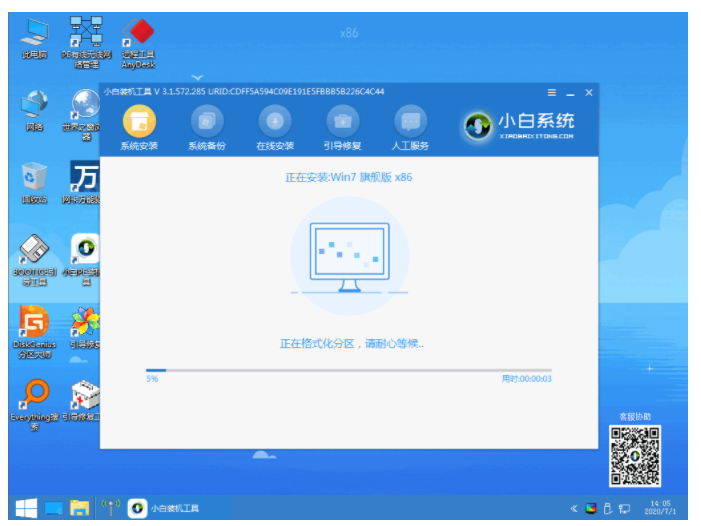
7、重启电脑后我们选择 Windows 7 菜单进。

8、后面只需要根据提示安装就可以了。


注意事项:
1、重装前需备份C盘和桌面文件,如果系统损坏,则进入PE备份。
2、如果内存2G及以下重装32位x86系统,内存4G及以上,重装64位x64系统。
3、当前系统可以正常启动时可以使用硬盘重装方法,系统损坏时使用U盘或光盘重装方法。
最客资源网 » 怎么重装系统win7,傻瓜式一键重装系统win7








